Laplicació de càmera per a iPhone o iPad sobre a la pantalla negra

Us mostrem alguns passos per provar si l'aplicació Càmera per a iPhone o iPad mostra una pantalla negra i no funcionarà correctament.
Per transferir un CD de música al vostre iPod, iPhone o iPad d'Apple, primer haureu d'importar-lo a iTunes. A continuació s'explica com transferir cançons específiques o totes les cançons d'un CD.
Obriu iTunes i inseriu el CD que voleu importar a la unitat de disc.
És possible que rebeu un missatge per importar el CD. Si voleu importar totes les cançons del disc, seleccioneu “ Sí ” i aneu al pas 5. Si només voleu importar cançons específiques del CD, seleccioneu “ No ”.
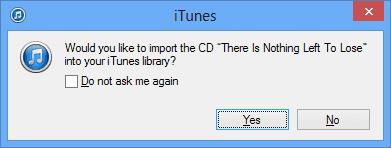
Seleccioneu la icona del CD situada a la part superior esquerra de la pantalla.
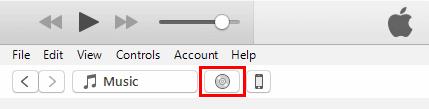
Marqueu els elements que voleu importar a iTunes i, a continuació, seleccioneu " Importa CD ".
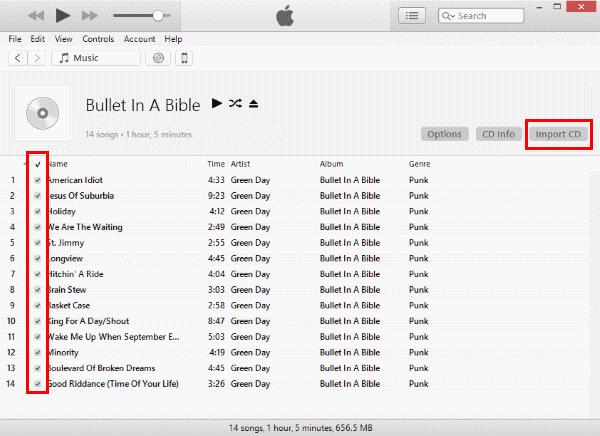
Seleccioneu les vostres preferències per a la importació. Podeu utilitzar el codificador AAC, MP3 o un altre. Seleccioneu "D' acord " un cop hàgiu acabat amb les vostres seleccions.
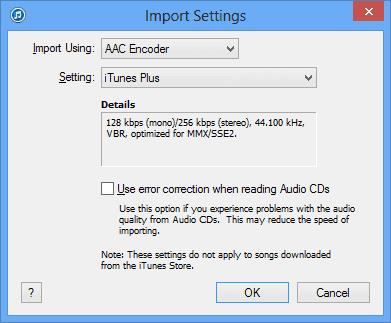
Si la vostra biblioteca de música ja conté pistes de l'àlbum que esteu important, rebreu un missatge per sobreescriure-les. Trieu " Reemplaçar l'existent " o " No substituir " com vulgueu.
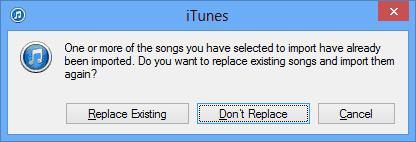
Espereu mentre la música s'extragui a la vostra biblioteca d'iTunes.
Un cop finalitzada la importació, connecteu el vostre dispositiu Apple a l'ordinador.
Seleccioneu l' opció " Biblioteca " a la part superior de la pantalla i, a continuació, seleccioneu "Cançons" al panell esquerre per mostrar totes les cançons de la vostra biblioteca d'iTunes.
Ara podeu arrossegar les cançons que heu importat al costat esquerre de la finestra d'iTunes, on apareixerà un panell amb la música del vostre dispositiu. Col·loqueu-lo directament al vostre iPhone, iPod o un altre dispositiu.
Expulsa el teu dispositiu Apple quan hagi acabat de transferir les cançons i gaudeix.
He provat d'importar un CD, però no funciona. Alguna de la meva música mostra un signe d'exclamació al costat quan intento importar-les. Per què això?
Alguns CD de música antics poden estar protegits amb DRM . Haureu d'utilitzar programari de tercers que permeti l'accés per importar un disc com aquest. En alguns països, hi ha un cert debat sobre si és legal o no utilitzar programari per copiar música d'un CD protegit per DRM. Assegureu-vos que seguiu totes les lleis aplicables a la vostra zona si intenteu fer-ho.
Com puc fer-ho si el meu ordinador no té una unitat de disc?
Cada cop és més habitual que els ordinadors no vinguin amb una unitat de disc. Recomano comprar un barat que es connecti a un port USB.
Hi ha alguna manera de fer-ho sense ordinador?
No. Necessitareu un ordinador per transferir almenys els fitxers de música al telèfon o a un lloc on l'iPhone hi pugui accedir. Si no tens un ordinador, potser pots utilitzar el d'un amic.
Us mostrem alguns passos per provar si l'aplicació Càmera per a iPhone o iPad mostra una pantalla negra i no funcionarà correctament.
Sovint podeu solucionar problemes amb la pantalla de l'iPad d'Apple on es mostren píxels ondulats o tènues amb només uns quants passos.
Configureu la vostra música perquè es repeteixi a l'iPhone, l'iPad o l'iPod Touch d'Apple mitjançant aquest senzill tutorial.
Us mostrem diverses maneres d'apagar la ràdio a l'iPhone, l'iPad o l'iPod Touch d'Apple.
Obteniu informació sobre com descarregar fitxers al vostre iPad d'Apple des del servei Dropbox mitjançant aquest tutorial.
Una característica poc coneguda als iPhones és la possibilitat d'establir una resposta automàtica mitjançant iMessage quan no esteu disponible, igual que ho faríeu quan no sou.
Amb cada actualització, els usuaris d'iPad poden gaudir de les funcions que estaven esperant. Les actualitzacions solen significar finalment aconseguir solucions als problemes que heu hagut de resoldre
Personalitzar el vostre iPad d'Apple és imprescindible. Dóna a l'iPad el teu toc personal i fa que l'ús sigui molt més agradable. No fa gaire, l'iPad va tenir el seu
Ajuda per trobar la icona de l'App Store que us falta al vostre iPhone o iPad d'Apple.
Resoldre un problema en què no podeu eliminar una aplicació del vostre iPhone o iPad d'Apple perquè la X no apareix com s'esperava.
Com restaurar la capacitat Slide to Unlock a Apple iOS 10.
Les notes són una bona manera de desar informació per a més endavant. Quan no tens pressa, hi ha diverses maneres no només de conservar la teva informació sinó de personalitzar-la. Apreneu 4 maneres efectives de prendre notes ràpides a l'iPad amb aquest tutorial.
Obteniu informació sobre com suprimir els suggeriments d'aplicacions Siri al vostre iPhone i iPad d'Apple.
Com restablir l'iPad Mini d'Apple si s'ha congelat o no respon a les ordres.
Resoldre un problema on falta el micròfon o no funciona al teclat de l'iPhone o de l'iPad d'Apple.
Oferim 3 maneres de veure la versió d'escriptori de Gmail al vostre dispositiu Apple iOS.
Com reproduir vídeo a càmera lenta a l'iPhone o l'iPad d'Apple.
Lightning és un altre nom per a un cable connector de 8 pins patentat desenvolupat i utilitzat per Apple Inc. El connector d'alimentació es va introduir el 2012 per substituir
Com avançar o rebobinar ràpidament la música a l'iPhone, l'iPod Touch o l'iPad d'Apple.
Si teniu problemes per sincronitzar quaderns grans amb molts fitxers adjunts a OneNote per a iOS, aquí teniu una possible solució.
Obteniu les notificacions de l'iPad com vulgueu a l'iPad i fins i tot obteniu un resum perquè pugueu estar al corrent de les coses. Heus aquí com.
Vols provar els jocs populars que altres estan jugant actualment? Fes una ullada als millors jocs d'iPad per jugar el 2023.
Vols trobar les millors aplicacions de brúixola per a iPhone? Fes una ullada a aquesta llista de les aplicacions de brúixola més populars per a iOS.
Heu provat d'actualitzar la vostra tauleta Apple, però l'iPad no s'actualitzarà a iPadOS 16? Trobeu els motius i les resolucions en aquest article destacat.
Vols organitzar les teves tasques a casa, a la feina o a l'escola amb el teu iPad o iPhone? Necessiteu aquestes millors aplicacions de planificació per a iPad/iPhone.
No saps com afegir diners a Apple Pay sense targeta de dèbit? Llegiu aquest article per conèixer els 3 mètodes principals ara!
Necessites desactivar Troba el meu iPhone al teu dispositiu Apple? Has vingut al lloc correcte. Continua llegint per saber com desactivar Troba el meu iPhone.
Sou un usuari d'iPhone que voleu utilitzar el giny del temps? Continua llegint per conèixer tota la informació essencial sobre el giny del temps de l'iPhone.
Llegiu per conèixer les funcions beta 3 d'iOS 16 aquí per fer una ullada a les noves edicions d'iOS 16.3 i iPadOS 16.3 que Apple llançarà aviat.
Esteu buscant una nova aplicació de full de càlcul amb la sensació nativa d'Apple? Proveu Apple Numbers. Aquest tutorial d'Apple Numbers us ajudarà a començar ara.




























